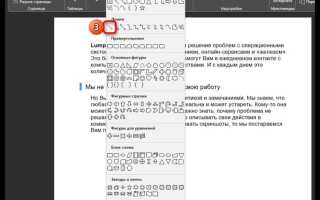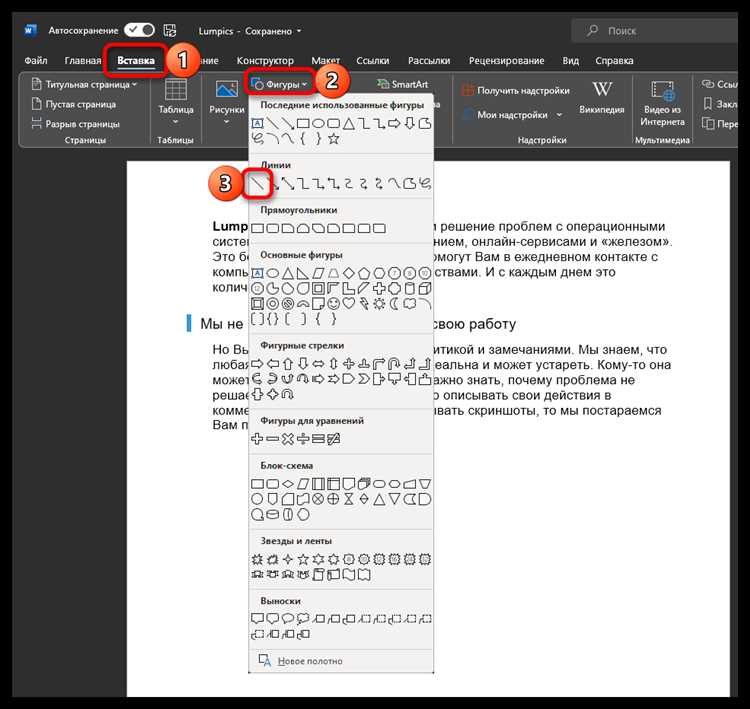
Подчеркивание текста в Microsoft Word – это один из самых популярных способов выделить важные фрагменты документа. Этот инструмент позволяет легко и быстро акцентировать внимание на нужной информации. Важно понимать, что подчеркивание можно применять не только к отдельным словам, но и к целым абзацам или фрагментам текста. Рассмотрим, как правильно использовать этот инструмент для различных целей.
Стандартное подчеркивание – это самый простой способ выделить текст. Для этого нужно просто выделить слово или фразу и нажать на кнопку с изображением подчеркивания в панели инструментов. Вы можете использовать комбинацию клавиш Ctrl + U для более быстрого доступа к этой функции. Это подходит для большинства случаев, когда необходимо подчеркнуть что-то в документе.
Если стандартное подчеркивание не подходит, можно изменить его вид. Для этого используйте настройки шрифта, где доступны различные стили подчеркивания: пунктирное, двойное или волнистое. Это расширяет возможности оформления текста и помогает выделить его более выразительно в контексте документа.
Подчеркивание с цветом – еще один полезный инструмент. С помощью расширенных настроек можно применить не только стиль, но и цвет подчеркивания, что дает возможность создать яркий акцент. Для этого выберите текст, затем в настройках цвета шрифта выберите «Цвет подчеркивания» и установите нужный оттенок.
Как подчеркивать текст с помощью кнопки на панели инструментов
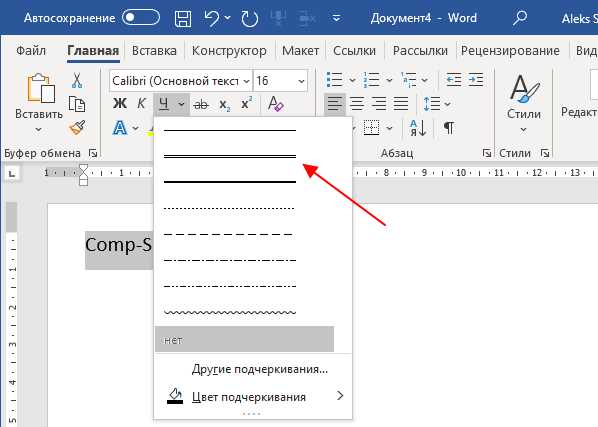
Подчеркивание текста в Microsoft Word можно выполнить быстро, используя кнопку на панели инструментов. Эта функция доступна в стандартном интерфейсе и позволяет выделить важную информацию в документе, не прибегая к дополнительным настройкам.
Чтобы подчеркнуть текст с помощью кнопки, выполните следующие шаги:
- Выделите нужный участок текста, который вы хотите подчеркнуть.
- Перейдите на вкладку «Главная» на верхней панели инструментов.
- Найдите и нажмите кнопку с изображением буквы U, расположенную в группе «Шрифт».
- Текст сразу будет подчеркнут. Для снятия подчеркивания нажмите ту же кнопку снова.
Если кнопка не отображается на панели, вы можете добавить её вручную. Для этого:
- Щелкните правой кнопкой мыши по панели инструментов.
- Выберите «Настроить панель инструментов».
- Добавьте кнопку «Подчеркивание» в доступный список инструментов.
Для того чтобы изменить стиль подчеркивания, к примеру, на двойное или пунктирное, используйте раскрывающееся меню рядом с кнопкой подчеркивания. В нем можно выбрать различные виды подчеркивания, соответствующие вашим требованиям.
Как использовать горячие клавиши для подчеркивания
Для быстрого подчеркивания текста в Microsoft Word можно использовать сочетания клавиш. Это значительно ускоряет процесс форматирования документа, особенно при работе с большими объемами текста.
Основное сочетание клавиш: для подчеркивания выделенного фрагмента текста достаточно нажать Ctrl + U. Это универсальное сочетание работает как на Windows, так и на macOS (вместо Ctrl используется клавиша Command).
Как изменить стиль подчеркивания: если нужно применить различные виды подчеркивания (например, двойное подчеркивание), можно использовать сочетание Ctrl + D для вызова окна настройки шрифта. В нем, в разделе «Подчеркивание», можно выбрать нужный стиль.
Дополнительные горячие клавиши для работы с подчеркиванием: при работе с подчеркиванием можно комбинировать его с другими функциями. Например, для удаления подчеркивания с выделенного текста используйте сочетание Ctrl + Space, что вернет текст к исходному виду без изменения других параметров форматирования.
Использование горячих клавиш позволяет быстро управлять подчеркиванием без необходимости переходить к меню и настройкам, что особенно полезно при частом редактировании документов.
Как изменить стиль подчеркивания в Microsoft Word
Чтобы изменить стиль подчеркивания в Microsoft Word, необходимо выполнить несколько простых шагов, которые позволят настроить отображение текста с учетом ваших предпочтений.
1. Выделите текст, который хотите подчеркнуть.
2. Перейдите на вкладку Главная на ленте инструментов и в группе Шрифт найдите кнопку с иконкой подчеркивания (U). Это стандартное подчеркивание.
3. Чтобы изменить стиль, кликните на стрелку рядом с кнопкой подчеркивания, чтобы открыть дополнительные параметры. В открывшемся меню вы увидите несколько вариантов подчеркивания, включая:
- Обычное подчеркивание
- Двойное подчеркивание
- Волнистое подчеркивание
- Красное волнистое подчеркивание
- Нижнее подчеркивание с пунктиром
4. Если вы хотите изменить стиль подчеркивания вручную, выберите опцию Другие варианты подчеркивания в том же меню. Здесь можно настроить:
- Тип линии (сплошная, пунктирная, волнистая и другие)
- Цвет подчеркивания
- Ширину линии
5. Для того чтобы применить более специфичные настройки, используйте окно Шрифт. Для этого кликните правой кнопкой мыши на выделенный текст, выберите Шрифт и в появившемся окне перейдите на вкладку Подчеркивание. Здесь можно настроить толщину, стиль и цвет подчеркивания, а также добавить или изменить эффекты, такие как цвет или тень.
6. Кроме того, вы можете использовать сочетание клавиш Ctrl + D для быстрого доступа к окну Шрифт, где можно настроить параметры подчеркивания более детально.
С помощью этих настроек можно добиться уникального визуального оформления документа и адаптировать подчеркивание под индивидуальные требования.
Как сделать двойное подчеркивание в Word

Для создания двойного подчеркивания в Microsoft Word, выполните следующие шаги:
1. Выделите текст, который хотите подчеркнуть.
2. Перейдите на вкладку Главная в верхней панели инструментов.
3. Нажмите на кнопку Подчеркивание (значок «U» с подчеркиванием), чтобы активировать обычное подчеркивание. Затем нажмите на стрелку рядом с этой кнопкой, чтобы открыть дополнительные опции.
4. В выпадающем меню выберите Двойное подчеркивание (вариант с двумя линиями под текстом).
5. Также можно использовать комбинацию клавиш Ctrl + D, чтобы открыть диалоговое окно «Шрифт», затем в разделе «Подчеркивание» выбрать вариант «Двойное».
После выполнения этих шагов текст будет подчеркнут двумя линиями, что позволяет выделить его более заметно. Это подчеркивание может быть полезно для оформления важных фрагментов текста в документах.
Как подчеркивать только определенные части слова в Word
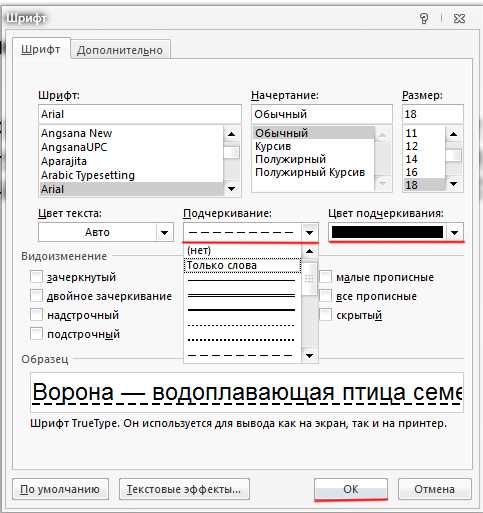
В Microsoft Word можно подчеркивать не только целые слова, но и их отдельные части. Это полезно, когда необходимо выделить конкретные буквы или слоги внутри слова. Для этого выполните следующие шаги:
1. Выделите часть слова. Сначала выделите текст, который хотите подчеркнуть. Это может быть несколько букв, слог или фрагмент в середине слова.
2. Используйте команду подчеркивания. После выделения части слова перейдите на вкладку «Главная» и нажмите на иконку подчеркивания в панели инструментов или используйте сочетание клавиш Ctrl + U.
3. Форматирование через диалоговое окно. Если стандартного подчеркивания недостаточно, можно изменить его стиль. Для этого кликните правой кнопкой мыши на выделенный текст и выберите пункт «Шрифт». В открывшемся окне выберите тип подчеркивания, его цвет или стиль.
4. Ручное выделение через пробелы. В случае, если требуется подчеркивать части слова, разделенные пробелами, можно вручную выделить каждую часть и применить подчеркивание поочередно. Это требует аккуратности, чтобы не выйти за пределы нужного фрагмента текста.
5. Использование разных стилей подчеркивания. В Word доступны различные виды подчеркиваний: сплошное, волнистое или двойное. Выбирайте тот стиль, который подходит для вашего контекста. Для этого воспользуйтесь меню шрифта, чтобы подобрать нужный вариант подчеркивания для отдельных частей слова.
Как отменить подчеркивание и вернуть исходный стиль текста
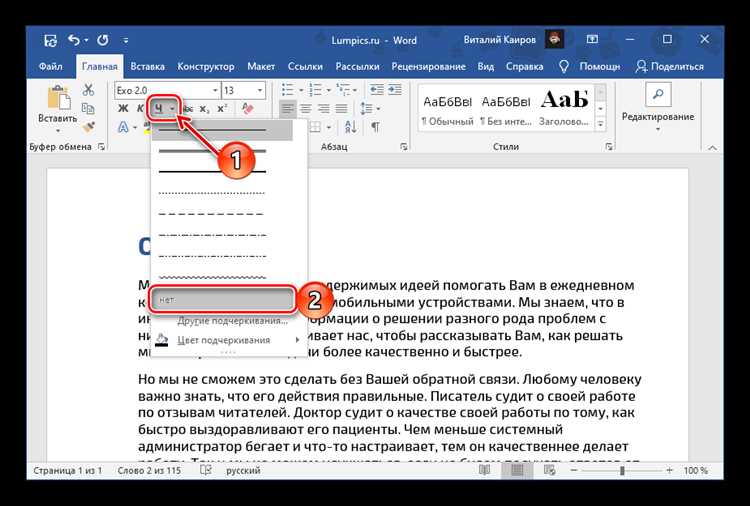
Чтобы удалить подчеркивание текста в Word, достаточно выделить нужный фрагмент, затем использовать одну из двух основных опций:
1. На вкладке «Главная» в группе «Шрифт» нажмите на иконку с изображением буквы «U» подчеркиваемой линии. При этом подчеркивание исчезнет. Этот способ является быстрым и удобным для работы с текстом в одном фрагменте.
2. Используйте комбинацию клавиш Ctrl+U. Это действие также отключает подчеркивание и возвращает исходный стиль текста, если до этого был применен формат.
Если вы хотите восстановить стандартный стиль, просто удалите подчеркивание с помощью предыдущих методов, а затем выберите нужный стиль из списка на вкладке «Главная» в разделе «Стили». В случае, если применялся нестандартный стиль текста, достаточно будет вернуть шрифт и размер шрифта к исходным значениям.
При использовании этих методов подчеркивание не просто исчезает, но и возвращается к первоначальному виду текста, не влияя на остальные его характеристики.
Вопрос-ответ:
Как сделать подчеркивание в Word с помощью клавиатуры?
Для того чтобы подчеркнуть текст в Word с помощью клавиатуры, нужно выделить нужный фрагмент текста и нажать комбинацию клавиш Ctrl + U. Это немедленно добавит подчеркивание к выбранным словам или фразам. Чтобы снять подчеркивание, повторите эту команду.
Можно ли изменить стиль подчеркивания в Word?
Да, в Word можно изменить стиль подчеркивания. Для этого нужно выделить текст, который вы хотите подчеркнуть, затем зайти в вкладку «Главная» на панели инструментов и нажать на маленькую стрелку рядом с кнопкой подчеркивания в группе «Шрифт». В открывшемся меню можно выбрать различные стили подчеркивания, такие как двойное подчеркивание или волнистое. Также можно настроить цвет подчеркивания, выбрав его в том же меню.
Как добавить подчеркивание ко всему тексту в документе?
Чтобы подчеркнуть весь текст в документе, нужно нажать комбинацию клавиш Ctrl + A, чтобы выделить весь текст, а затем использовать команду подчеркивания Ctrl + U. Это подчеркивает все слова в документе, включая заголовки и абзацы. Если вам нужно убрать подчеркивание с текста, снова используйте Ctrl + U.
Как сделать подчеркивание только для части текста в Word?
Чтобы подчеркнуть только часть текста, выделите необходимую фразу или слово, затем нажмите кнопку «Подчеркнуть» на панели инструментов или используйте сочетание клавиш Ctrl + U. Это добавит подчеркивание именно к выбранному фрагменту текста, не затронув остальной документ.
Что делать, если подчеркивание не отображается в Word?
Если подчеркивание не отображается в документе, возможно, проблема связана с настройками отображения. Попробуйте проверить, не отключен ли режим подчеркивания в настройках шрифта. Для этого выделите текст, который вы хотите подчеркнуть, и убедитесь, что в панели инструментов включена кнопка подчеркивания. Также может быть полезно проверить настройки документа или шрифта, так как некоторые шрифты могут не поддерживать подчеркивание или показывать его некорректно.
Как в Word сделать подчеркивание текста?
Чтобы подчеркивание текста в Microsoft Word, нужно выделить нужный фрагмент, затем нажать на кнопку подчеркивания в панели инструментов или использовать сочетание клавиш Ctrl + U. Это действие сделает весь выделенный текст подчеркнутым. Если вы хотите изменить стиль подчеркивания, можно нажать на стрелку рядом с кнопкой подчеркивания и выбрать нужный вариант, например, двойное подчеркивание или пунктирное.
Как в Word добавить подчеркивание только части слова или фразы?
Для того чтобы подчеркнуть только часть слова или фразы в Word, нужно выделить именно ту часть, которую вы хотите подчеркнуть. После этого, как и в случае с подчеркиванием целого слова, нажмите на кнопку подчеркивания на панели инструментов или используйте комбинацию клавиш Ctrl + U. Если необходимо применить разные стили подчеркивания к различным частям текста, нужно выделить каждый фрагмент по очереди и изменить стиль подчеркивания через меню.